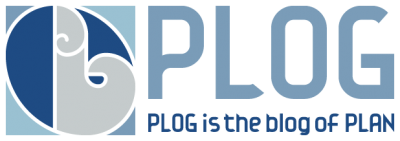スマートニュースで好きな記事を英語で読んでみよう!

スマホユーザーであればほとんどの人が持っているであろうニュースアプリ「スマートニュース」。
あれって便利ですよね。
電車の中でもランチの時でもそれを見るだけでいろんな情報を知ることができますもんね。
じゃぁそんなついつい開いてしまうアプリを英語表示にしてしまえば勉強もできるアプリになりますね!
英語の記事に挑戦しよう!ってことでスマートニュースを英語に変更する方法も紹介しちゃいます。
スマートニュースを英語で読もう!
実はスマートニュースで英語記事を読むには二つの方法があります。
1つは“World News”というタブを追加する方法と、もう一つはスマートニュース自体を英語にする方法です。
1:”World News”のタブを追加する
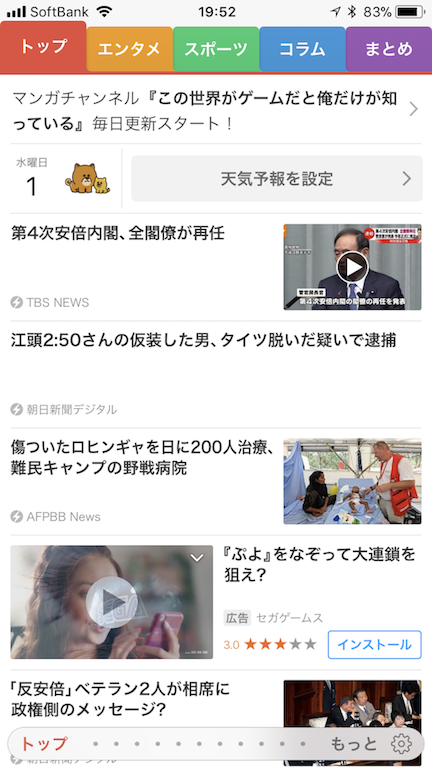
みなさんが普段使っているスマートニュースの画面って写真のような画面だと思います。
「トップ」、「コラム」、「スポーツ」などなど色々なタブがあると思いますがここに“World News”というタブを追加する。
たったそれだけ。みなさん自分のスマホは用意できましたか?
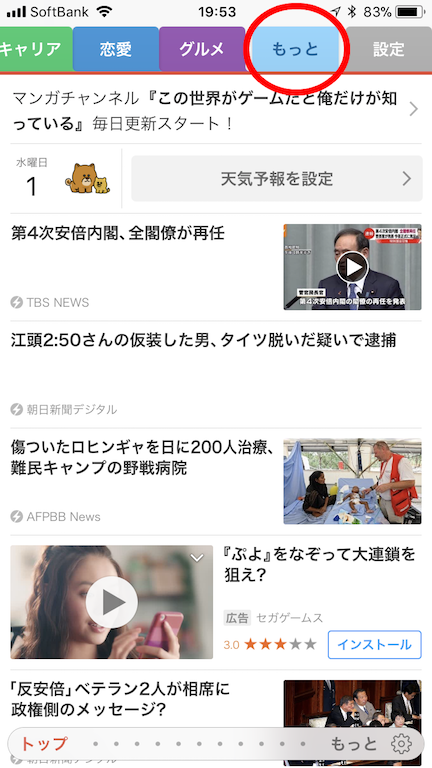
方法としてはタブの一番右にある「もっと」というタブをタップします。すると、
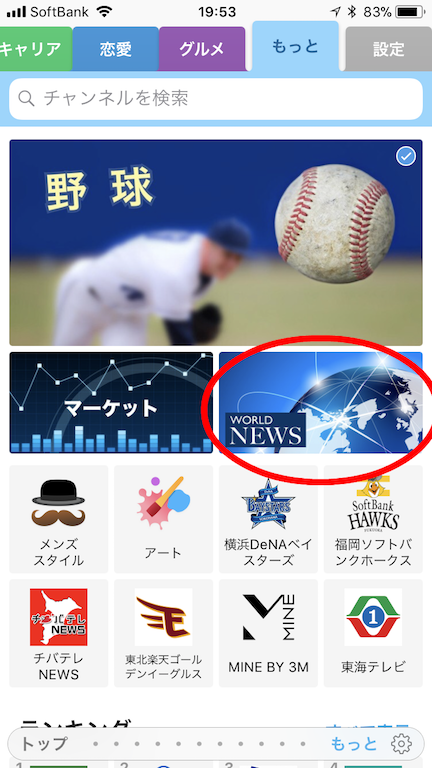
このような画面が出てくるので“World News”をタップすると無事に追加できると思います。
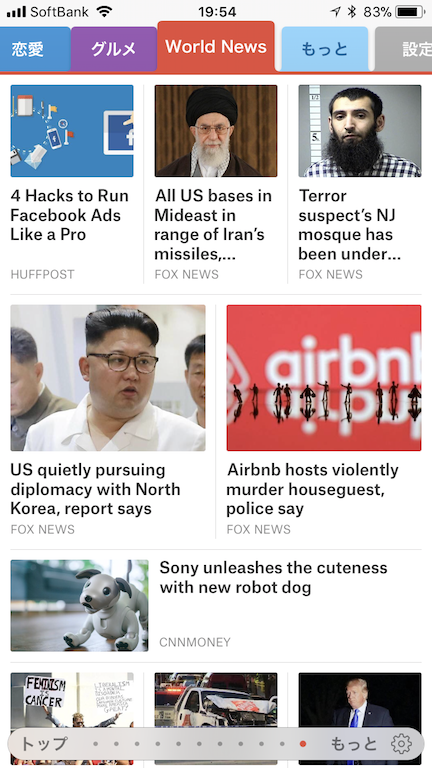
追加できると世界のニュースが英語で読めるようになります。
最近はCMでも紹介し始めましたね!
2:スマートニュース自体を英語にする
さっきとは違ってスマートニュース内のタブ全部を英語にする方法です。
タブの一番右、もしくは右下にあるネジみたいなアイコンをタップします。すると
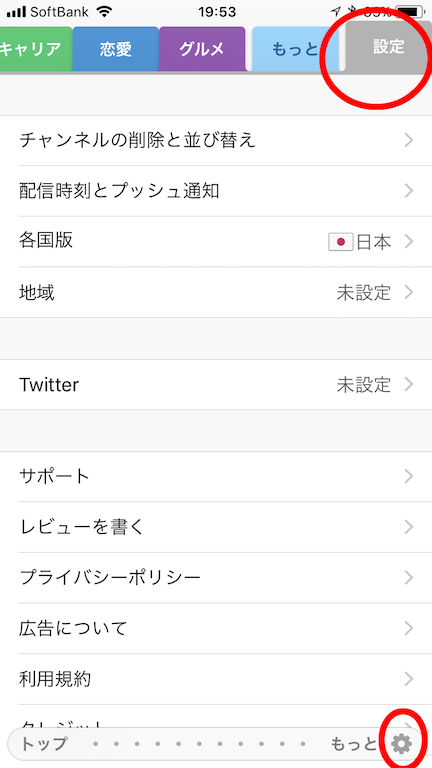
このような画面になるので「各国版」をタップして「アメリカ合衆国」に変更します。
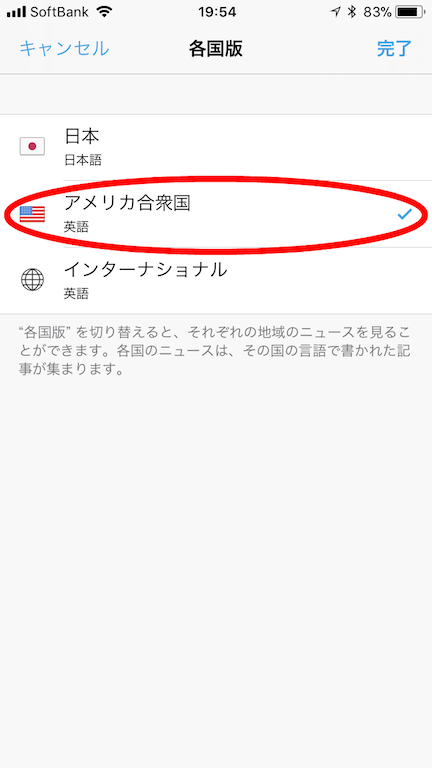
するとこんな感じに。

今まで読んでいたスマートニュースが別物かのように変わりました。
さて、早速英語のお勉強をしますか。
(おまけ)色々なニュースを英語で読もう
スマートニュースの良いところってカスタマイズできるとこですよね。
なので英語の記事とは言っても好きにカスタマイズできちゃいます。
日本語版で”World News”以外の英語記事を読む
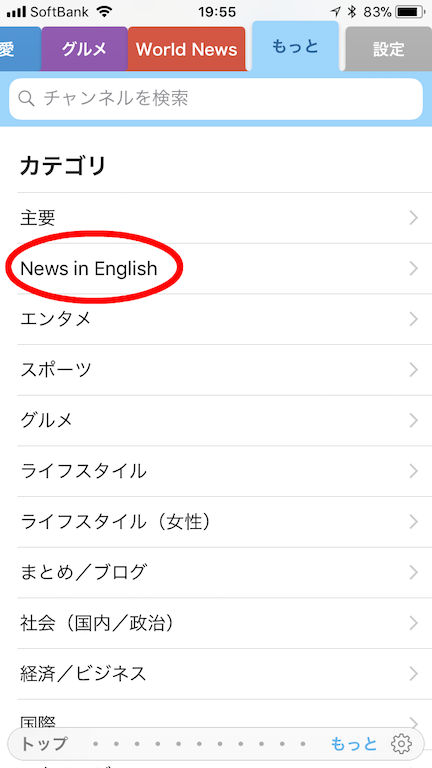
先ほど”World News”を追加した「もっと」タブをタップすると下のカテゴリ欄に“News in English”があります。
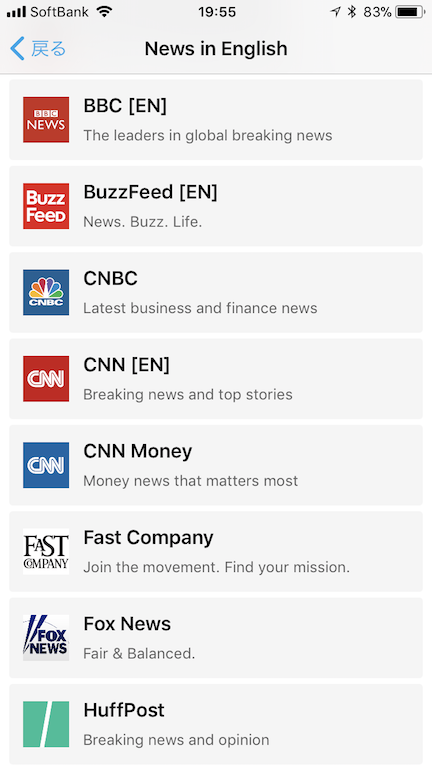
するとBBCやBuzzFeedなどの世界でも有名なニュース媒体やコラムに特化したサイトなどを見ることができます。
アメリカ版で好きなカテゴリの英語記事を読む
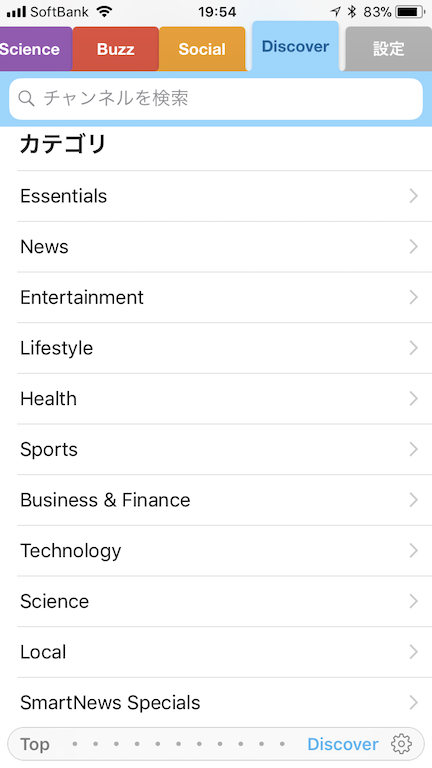
“Discover”(日本語版でいう「もっと」のタブ)タブをタップすると上のような写真になります。
その下に行くとカテゴリ一覧があるので好きなカテゴリをタップして追加しましょう。
今回はサッカーの記事を見たいので”Sports”をタップして、
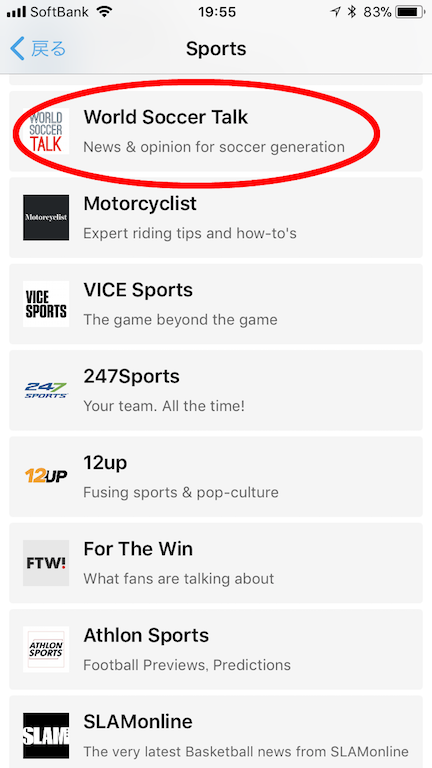
“World Soccer Talk”を追加すると、こんな感じになります。
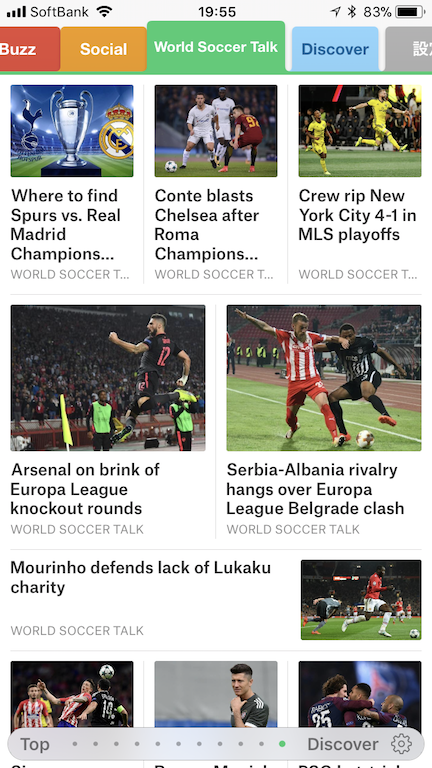
はい見放題!!
英語の記事に挑戦しよう
よしこんな手軽に英語記事に触れることができるなんていい時代になったもんだな!
早速時間がある限り読みまくって勉強してやるぜぇ!!って全っ然ワカンねぇ!!!!
そんな人に少しアドバイスをします。
それは、自分が興味あるものだけ読めって事ですね。
僕は今となってはある程度の記事は読めますが、昔から読めたわけではもちろんございません。
まず手をつけたのは、スポーツ、特にサッカーの記事を読み漁りました。
学校で何か新聞を読んでレポート書いてこいって宿題が出ても、アメリカの政治だとか世界情勢だとか何もわからないからサッカーの記事ばっか読んでレポート提出したら怒られたなんて思い出もあるくらいです(笑)
エンタメが好きな人は”Entertain”を読めばいいし、テクノロジーが好きな人は”Tech”を読めばいいと思います。
まずは、英語に触れることから始めましょう。